docker镜像官方网站:https://hub.docker.com/
docker基础: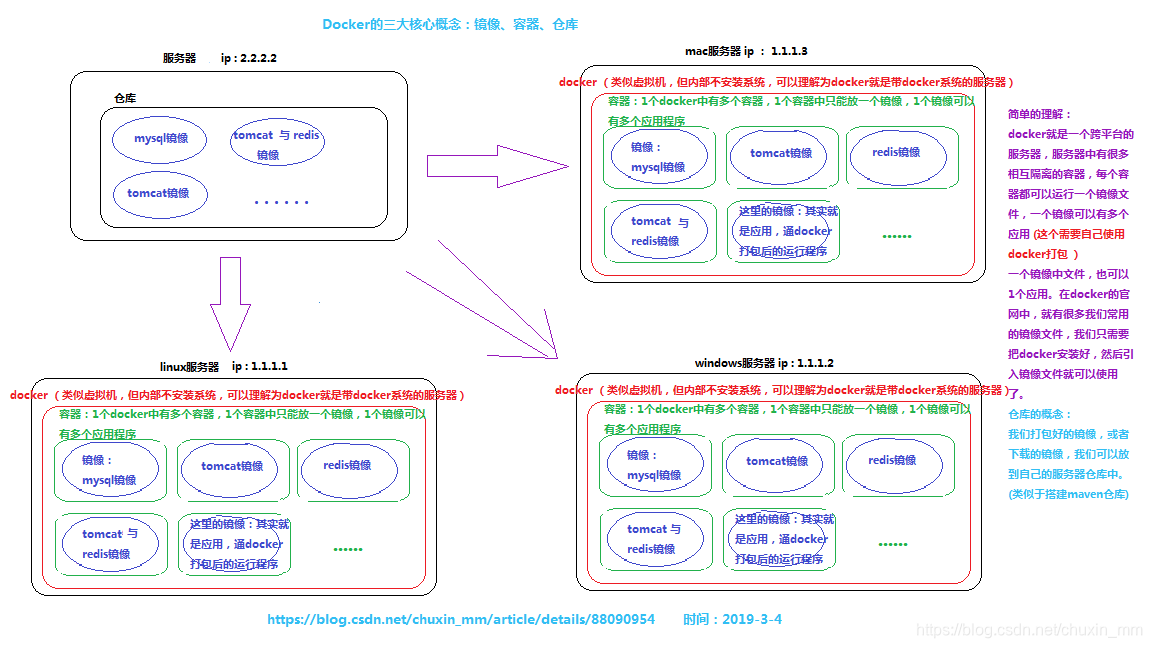
Docker 提供了两个版本:社区版 (CE) 和企业版 (EE)。
docker必须安装条件:
CentOS 7或更高版本
Linux 64-bit 系统 (必须是64位系统)
Linux 内核必须大于3.1
linux输入命令:uname -r
-- 返回显示
[root@wqm ~]# uname -r
3.10.0-514.26.2.el7.x86_64
则代表可以安装docker容器 !!!- docker的卸载
卸载老版本的Docker
命令:
yum remove docker docker-common docker-selinux docker-engine
yum remove docker-ce
需要注意的是,执行该命令只会卸载Docker本身,而不会删除Docker存储的文件,
例如镜像、容器、卷以及网络文件等。这些文件保存在/var/lib/docker 目录中,需要手动删除。
命令:
rm -rf /var/lib/docker
上面的命令,就已经卸载干净了,不放心的可以再查一下,看看。
查看以安装的docker服务:
[root@wangqinmin lib]# rpm -qa | grep docker
docker-ce-18.09.3-3.el7.x86_64
docker-ce-cli-18.09.3-3.el7.x86_64
查看docker服务是否停止运行(这里表示已经停止,若未停止kill掉即可):
[root@wangqinmin lib]# ps -ef | grep docker
root 23581 23313 0 09:32 pts/0 00:00:00 grep --color=auto docker
卸载docker相关:
[root@wangqinmin lib]# rpm -e --nodeps docker-ce-cli-18.09.3-3.el7.x86_64
[root@wangqinmin lib]# rpm -e --nodeps docker-ce-18.09.3-3.el7.x86_64
这步命令可能会报错,可以使用命令查看是否删除:
rpm -qa | grep docker
若没有数据,表示卸载成功,若有数据再执行上面的卸载命令。
最后:看情况执行,删除 /var/lib/docker目录。
- 添加docker的yum仓库源:
- 第一步:安装Docker所需的依赖包。yum-utils 提供了yum-config-manager 工具、device-mapper-persistent-data 及 lvm2 则是devicemapper 存储驱动所需的包。
yum install -y yum-utils device-mapper-persistent-data lvm2
#可查看device-mapper-persistent-data和lvm2是否已经安装
命令:
rpm -qa|grep device-mapper-persistent-data
rpm -qa|grep lvm2- 第二步:设置yum源。安装stable 仓库,必须安装stable 仓库!!!即使你想安装edge 或test仓库中的Docker构建版本。
yum-config-manager --add-repo https://download.docker.com/linux/centos/docker-ce.repo- 第三步 (可选,可以不管这步):
- 启用edge 及test 仓库。
- TIPS:从Docker 17.06起,stable版本也会发布到edge以及test仓库中
- edge/test仓库其实也包含在了docker.repo文件中,但默认是禁用的,可使用以下命令来启用。
yum-config-manager --enable docker-ce-edge # 启用edge仓库
yum-config-manager --enable docker-ce-test # 启用test仓库- 如需再次禁用,可加上--disable 标签。
- 例如,执行如下命令即可禁用仓库命令:
yum-config-manager --disable docker-ce-edge # 禁用edge仓库
yum-config-manager --disable docker-ce-test # 禁用test仓库- 第四步:更新yum的包索引
yum makecache fast- 第五步:执行第5步骤,即可安装最新版本的Docker CE
- 注意:执行该命令后,跳过6、7步骤。这是直接安装最高docker版本。
yum install docker-ce -y- 第六步:在生产环境中,可能需要指定想要安装的版本,此时可使用如下命令列出当前可用的Docker版本。
yum list docker-ce.x86_64 --showduplicates | sort -r- 第七步:
- 这里的version是版本号 (上面命令出现版本号,其中间一行显示的内容)
- 安装固定的版本: yum install docker-ce-<VERSION>
- 例如命令(这里安装的是17.06.2.ce-1.el7.centos 这个版本):
yum install docker-ce-17.06.2.ce-1.el7.centos- 第八步:启动docker !!!
systemctl start docker- 查看docker是否安装完成
docker version- 显示结果为以下表示安装成功 !!!:
[root@wangqinmin ~]# docker version
Client:
Version: 18.09.3
API version: 1.39
Go version: go1.10.8
Git commit: 774a1f4
Built: Thu Feb 28 06:33:21 2019
OS/Arch: linux/amd64
Experimental: false
Server: Docker Engine - Community
Engine:
Version: 18.09.3
API version: 1.39 (minimum version 1.12)
Go version: go1.10.8
Git commit: 774a1f4
Built: Thu Feb 28 06:02:24 2019
OS/Arch: linux/amd64
Experimental: false
如需升级Docker CE,只需从步骤四开始,再执行一遍即可。
CentOS 7安装Docker官方文档:https://docs.docker.com/engine/installation/linux/docker-ce/centos/ ,
文档中还讲解了在CentOS 7中安装Docker CE的其他方式,本文不作赘述。
配置镜像加速:
上面已经完成docker的安装,并启动成功。
但是目前在国内,使用国外的镜像文件,下载速度是非常慢的,所以需要给docker配置镜像加速。
第一步:注册、登录开通阿里云容器镜像服务
第二步:查看控制台,找到镜像加速器并复制加速器配置, 例如:(复制下来)
{
"registry-mirrors": ["https://q968vh77.mirror.aliyuncs.com"]
}第三步:
cd /etc/docker
查看目录下是否有:daemon.json文件。
没有则,命令:
vi daemon.json
然后把第二步复制的命令粘贴,然后wq保存即可。第四步:通知systemd重载此配置文件,命令:
systemctl daemon-reload第五步:重启docker服务
systemctl restart docker






















 2863
2863

 被折叠的 条评论
为什么被折叠?
被折叠的 条评论
为什么被折叠?








